网吧怎么装win10 win10系统怎么装U盘
现如今随着科技的发展和普及,Win10操作系统已经成为大众使用的主流系统之一,对于许多人来说,在网吧安装Win10系统已经成为一种常见的需求。而要在网吧装Win10系统,通常最常见的方法就是使用U盘来进行安装。接下来就让我们来一起了解一下,在网吧如何装Win10系统以及Win10系统如何装U盘的具体步骤吧!愿这篇文章能为你解决疑惑,顺利完成安装。

**一、准备工作**
1. **下载Windows 10镜像**:访问微软官方网站或授权渠道,下载适用于你电脑架构(如x86或x64)的Windows 10 ISO镜像文件。
2. **制作启动U盘**:使用Rufus、UltraISO等工具将下载的ISO文件制作成可启动的USB闪存盘。确保U盘容量足够,并备份好U盘内的重要数据。
3. **备份重要文件**:在安装新系统前,务必备份好电脑中的重要文件,以防数据丢失。
**二、设置BIOS/UEFI**
1. **重启电脑**:将制作好的启动U盘插入电脑,重启电脑。
2. **进入BIOS/UEFI**:在开机画面出现时,根据提示按键(通常是F2、F10、Del等)进入BIOS/UEFI设置界面。
3. **设置启动顺序**:在BIOS/UEFI中,将USB设备设置为第一启动项,保存设置并退出。
**三、安装Windows 10**
1. **启动安装程序**:电脑重启后,会自动从U盘启动并进入Windows 10安装界面。
2. **选择安装语言、时间等设置**:根据个人需求进行选择。
3. **点击“安装现在”**:开始安装Windows 10。
4. **接受许可协议**:阅读并接受Microsoft软件许可条款。
5. **选择安装类型**:建议选择“自定义:仅安装Windows(高级)”(除非你需要升级现有系统),然后选择要安装Windows 10的分区,注意格式化分区将删除该分区内的所有数据。
6. **等待安装完成**:安装过程中,电脑可能会重启多次,请耐心等待。
7. **设置Windows 10**:安装完成后,根据提示设置区域、网络、账户等选项,完成Windows 10的初始化设置。
通过以上步骤,你就可以成功安装Windows 10系统了。记得在安装完成后及时更新系统补丁和驱动程序,以确保系统的稳定性和安全性。
以上就是网吧怎么装win10的全部内容,有出现这种现象的小伙伴不妨根据小编的方法来解决吧,希望能够对大家有所帮助。
网吧怎么装win10 win10系统怎么装U盘相关教程
-
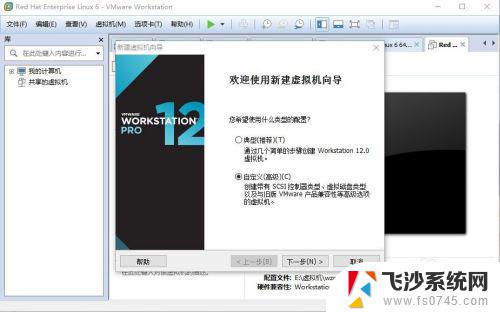 vmware怎么用u盘装系统 在虚拟机中使用U盘安装Linux系统
vmware怎么用u盘装系统 在虚拟机中使用U盘安装Linux系统2023-09-11
-
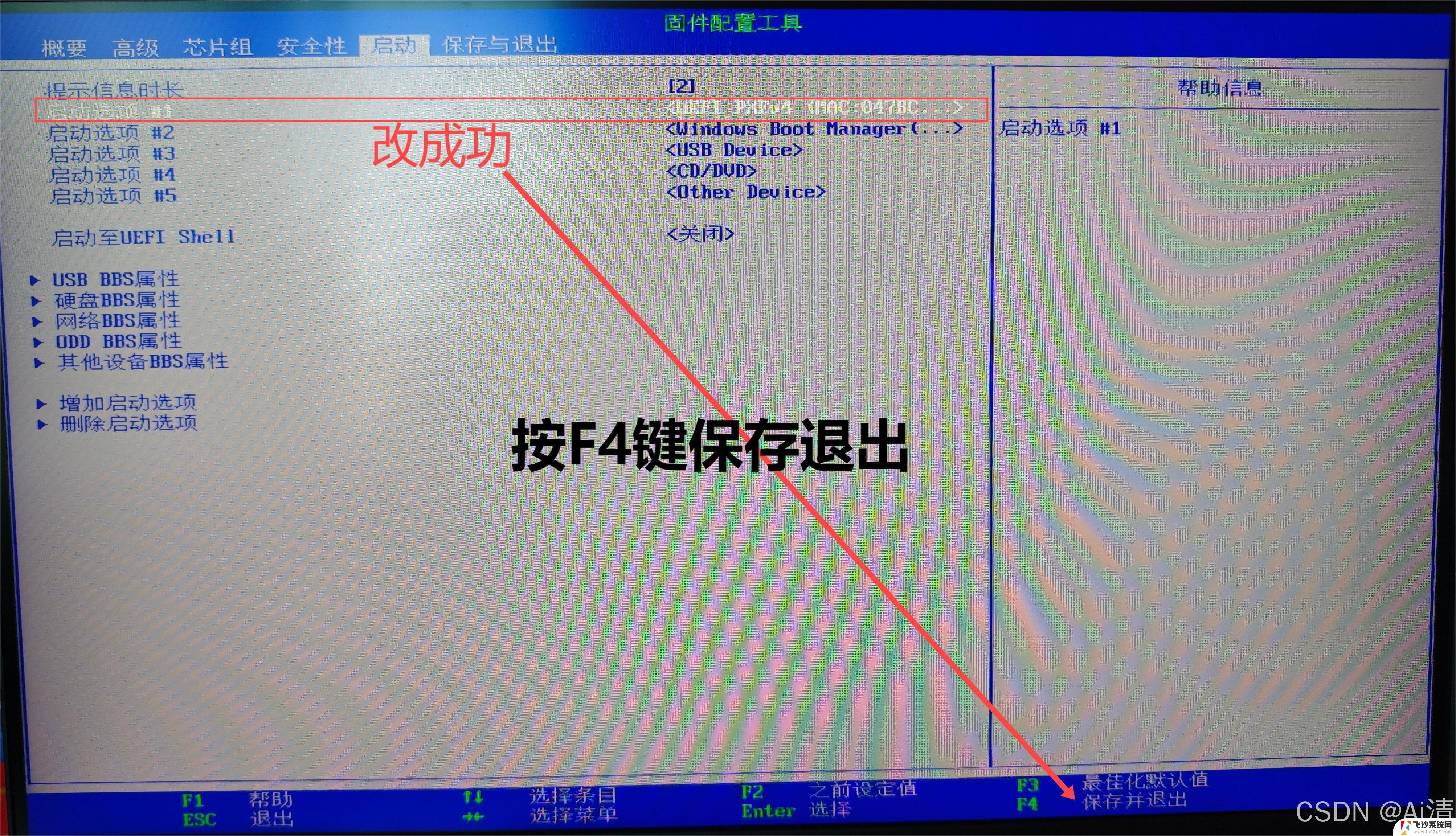 win7系统怎么用u盘安装 U盘安装Win7系统步骤
win7系统怎么用u盘安装 U盘安装Win7系统步骤2025-03-18
-
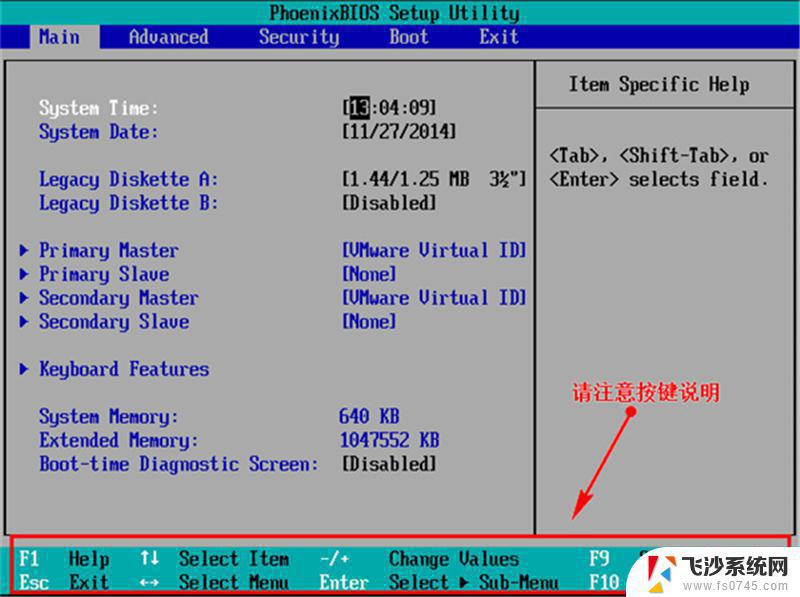 u盘装w7系统教程 U盘安装Win7系统步骤详解
u盘装w7系统教程 U盘安装Win7系统步骤详解2023-11-03
-
 win7用u盘怎么安装 U盘安装Win7系统教程详解
win7用u盘怎么安装 U盘安装Win7系统教程详解2024-07-11
- 用u盘怎么安装电脑系统win7系统教程 U盘安装Win7系统教程详解
- 清华同方电脑怎么用u盘重装系统 清华同方电脑U盘重装Win10系统步骤
- 联系笔记本如何用u盘重装系统 笔记本怎样使用U盘重装系统步骤
- win10镜像版如何安装 win10系统怎么装U盘
- 重装系统的u盘可以装其他文件吗 重装系统的U盘可以存储文件吗
- u盘直接安装win7 Win7系统的U盘安装教程
- 联想笔记本新装的固态硬盘识别不到 联想电脑安装原版Win10无法识别固态硬盘解决方法
- 希沃一体机装win10 希沃一体机安装win10系统的详细方法
- 通过镜像重装win10系统 使用ISO镜像文件重装win10系统步骤
- 苹果14无法下载应用 苹果手机不能安装应用程序怎么办
- 有的应用安装不了怎么办 电脑为什么无法安装软件
- 电脑显示和主机怎么安装 电脑主机显示器组装教程
系统安装教程推荐
- 1 win10可以装xp win10系统如何安装xp系统
- 2 怎么安装驱动连接打印机 电脑如何连接打印机
- 3 win11笔记本能够回退到win10吗 win11安装后如何退回win10
- 4 惠普打印机如何安装到电脑上 惠普打印机连接电脑步骤
- 5 怎么在虚拟机里面安装win10系统 虚拟机安装win10系统详细指南
- 6 win7系统怎么用u盘安装 U盘安装Win7系统步骤
- 7 win11怎么增加ie浏览器 IE浏览器安装步骤详解
- 8 安装win11后系统反应慢 Windows11运行速度慢的原因和解决方法
- 9 win11设置安装磁盘 Windows11系统新装硬盘格式化步骤
- 10 win11安装软件弹出应用商店 Win11电脑提示在商店中搜索